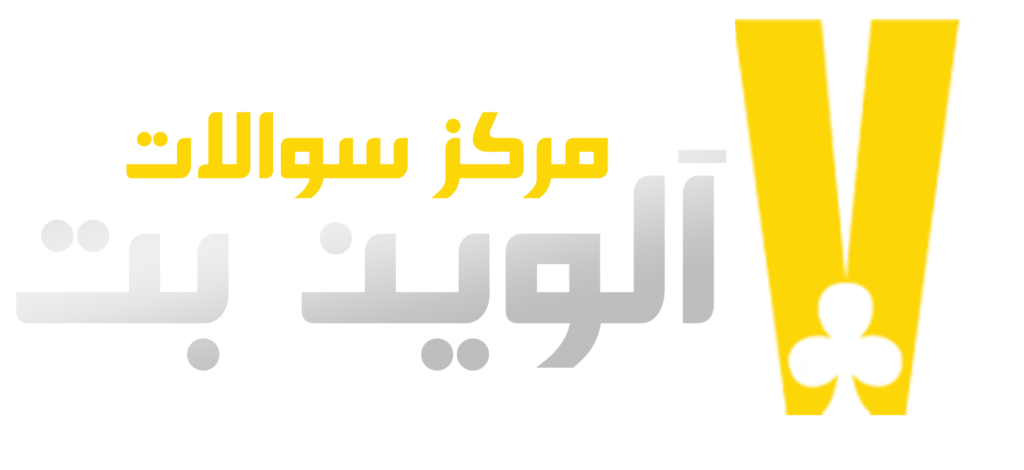در این مقاله قصد داریم تا شما را با انواع روشهای ساخت حساب کاربری Gmail آشنا کنیم. حتماً میدانید که برای انجام بسیاری از کارها از جمله دانلود برنامهها از فروشگاه Play، ارسال رزومه یا نامههای رسمی، و شرکت در برخی از ثبتنامها نیاز به یک اکانت Gmail دارید. پس پیشنهاد میکنیم با ادامه مقاله آموزش کامل روشهای ساخت حساب کاربری Gmail را در گوشی و کامپیوتر همراه ما باشید.
راهنمای ایجاد حساب Gmail با گوشی آیفون
اگر از گوشی iPhone استفاده میکنید، میتوانید به راحتی از طریق گوشی خود حساب Gmail بسازید. این عمل را میتوانید به دو روش، یا از طریق برنامه Gmail یا از طریق تنظیمات Google انجام دهید. در اینجا به شما آموزش ساخت حساب Gmail با گوشی iPhone را ارائه میدهیم:
- وارد برنامه Settings گوگل در لیست برنامههای خود شوید.
- قسمت Mail را پیدا کرده و انتخاب کنید.
- روی Accounts کلیک کنید.
- روی Add Account کلیک کنید.
- روی Google بزنید.
- روی Create Account کلیک کنید.
- اطلاعات خود را وارد کنید و سپس تأیید کنید. اگر درخواست شماره تلفن شما را دارد، میتوانید آن را وارد کنید یا روی skip در پایین صفحه کلیک کنید.
- بعد از مرور و چک کردن اطلاعات و ورود آنها، روی next کلیک کنید.
- در نهایت روی accept the terms and conditions بزنید تا حساب Gmail شما ایجاد شود.

طریقه ساخت جیمیل با گوشی اندروید
برای ایجاد حساب Gmail از روی گوشی با سیستم عامل اندروید، این مراحل را دنبال کنید:
- به تنظیمات گوشی خود بروید (با یافتن آن در لیست برنامههای گوشی).
- گزینه “Accounts” را جستجو کنید.
- بر روی “Add Account” کلیک کنید.
- گزینه Google را پیدا کنید و آن را انتخاب کنید.
- اطلاعات مورد نیاز را وارد کنید. اگر گوگل از شماره تلفن شما خواست، میتوانید به پایین صفحه بروید و “skip” را انتخاب کنید.
- در این مرحله، گوگل از شما خواهد خواست تا اطلاعات وارد شده را بررسی کنید. پس از وارد کردن اطلاعات حساب Gmail، بر روی “next” کلیک کنید. در نهایت، شرایط و قوانین را پذیرا شده و حساب Gmail شما به طور کامل ساخته خواهد شد.
- حالا شما موفق به ایجاد حساب Gmail از روی گوشی اندروید خود شدهاید.
حالا که نحوه ایجاد حساب Gmail را فرا گرفتید، میتوانید از آن استفاده کنید. در مراحل بعدی، شیوه ورود به حساب Gmail را به شما آموزش خواهیم داد.
ورود به Gmail
هنگامی که موفق به ایجاد یک حساب Gmail میشوید، به صورت خودکار به این حساب وارد میشوید. اما اگر در آینده به هر دلیلی نیاز به ورود دوباره به این حساب داشتید (مثلاً با استفاده از گوشی جدید، کامپیوتر شخصی یا دیگر دستگاهها)، باید مراحل ورود را دنبال کنید. برای ورود به حساب Gmail خود این مراحل را اجرا کنید:
- از طریق مرورگر خود به آدرس www.gmail.com بروید.
- نام کاربری خود (آدرس ایمیل) و رمز عبور را وارد کنید، سپس روی “ورود به جیمیل” یا “next” کلیک کنید.
میتوانید با باز کردن برنامه Gmail در گوشی خود و فشردن گزینه ورود به اکانت، به اکانت Gmail خود وارد شوید. برای خروج از حساب Gmail، میتوانید به سایت Google بروید و در گوشه سمت راست بالای صفحه بر روی عکس پروفایل خود کلیک کنید. سپس گزینه Sign out را انتخاب کنید تا از حساب Gmail خارج شوید.
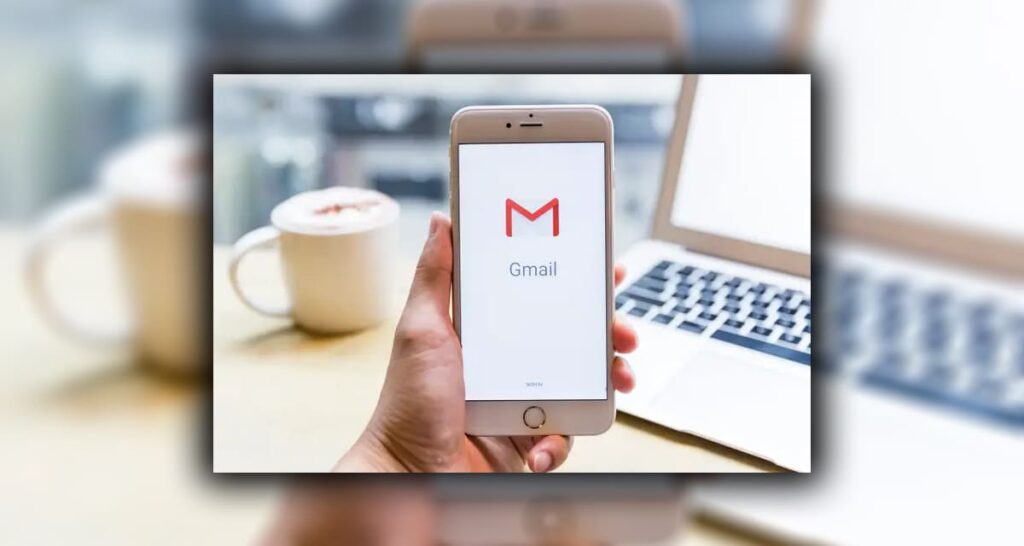
میتوانید با باز کردن برنامه Gmail در گوشی خود و فشردن گزینه ورود به اکانت، به اکانت Gmail خود وارد شوید. برای خروج از حساب Gmail، میتوانید به سایت Google بروید و در گوشه سمت راست بالای صفحه بر روی عکس پروفایل خود کلیک کنید. سپس گزینه Sign out را انتخاب کنید تا از حساب Gmail خارج شوید.
ساخت ایمیل برای دیگران
در صورتی که میخواهید برای شخص دیگری که ممکن است توانایی ساخت ایمیل ندارد، یک حساب جیمیل ایجاد کنید، مراحل زیر را دنبال کنید:
1. ابتدا از طریق مرورگر خود به آدرس https://mail.google.com/ بروید.
2. ممکن است به دلیل داشتن حساب جیمیل در دستگاه شما، گوگل ابتدا حساب را به شما نشان دهد. برای ادامه فرآیند ساخت ایمیل، ابتدا روی آیکون ایمیل در سمت راستبالای صفحه کلیک کنید و سپس روی گزینه “Adding another account” یا “Use another account” کلیک کنید.
3. در صفحه بعدی، گوگل دوباره از شما خواهد خواست تا ایمیل قبلی را وارد کنید. بدون توجه به این مرحله، به پایین صفحه بروید و روی “Create account” در سمت چپ کلیک کنید.
4. حالا بین گزینههای “For myself” و “To manage my business” یکی را انتخاب کنید. ما پیشنهاد میدهیم گزینه اول را انتخاب کنید.
5. در صفحه بعدی، نام، نام خانوادگی، نام کاربری (username)، رمز عبور و تکرار رمز عبور را وارد کنید و روی “Next” کلیک کنید.
6. در مرحله بعدی، گوگل از شما یک شماره تلفن برای تأیید حساب و همچنین بازیابی حساب جیمیل شما خواهد خواست. شماره تلفن خود را به همراه کد کشور وارد کرده و روی “Next” کلیک کنید.
7. به شمارهای که وارد کردهاید، یک کد شش رقمی از طرف گوگل ارسال میشود. آن را وارد کرده و روی “Verify” بزنید.
8. در مرحله بعدی، گوگل از شما تاریخ تولد، جنسیت و ایمیل پشتیبان خواهد خواست. پس از وارد کردن آنها، روی “Next” بزنید.
9. گوگل در مرحله بعدی از شما میپرسد که میخواهید از شماره تلفنتان برای خدمات دیگر گوگل استفاده کنید یا خیر. ما پیشنهاد میدهیم روی “Skip” بزنید تا سریعتر حساب جیمیلتان ساخته شود.
10. در صفحه بعدی، گوگل شرایط استفاده از خدمات خود را برای شما ارسال میکند. به پایین صفحه مراجعه کرده و بعد از زدن تیک هر دو گزینه “I agree”، روی “Create Account” بزنید.
11. با زدن دکمه “Confirm” در انتهای صفحه، حساب جیمیل شما ساخته میشود و آماده ارسال برای دوستتان است.
ساخت جیمیل بدون شماره
ساخت جیمیل بدون شماره تلفن تا به اینجا مقاله کامل راجع به روشهای ساخت جیمیل در گوشی و کامپیوتر، همچنین روش ساخت اکانت جیمیل با شماره تلفن در هر دو محیط را مطالعه کردهاید. اما برای ساخت جیمیل بدون نیاز به شماره تلفن، باید بدانید که گوگل این امکان را که بدون شماره تلفن اکانت جیمیل ایجاد کنید، محدود کرده است.
با این حال، راههایی برای ایجاد اکانت جیمیل بدون استفاده از شماره تلفن وجود دارد. یکی از بهترین روشها برای ساخت جیمیل بدون شماره تلفن این است که هنگام ثبتنام، سن خود را زیر 15 سال انتخاب کنید، تا گوگل فرض کند که شما تلفنی با سیمکارت ندارید.
بعد از ساخت جیمیل بدون شماره تلفن، حتما بهیاد داشته باشید که یک حساب جیمیل دیگر با سن زیر 15 سال ایجاد کنید تا بهعنوان پشتیبان برای اکانت جیمیل اصلیتان استفاده کنید.
اگر جیمیل خواسته باشد تا جیمیل پشتیبان برای حساب جیمیل اصلیتان را معرفی کنید، با وارد کردن اکانت جیمیل دوم با سن زیر 15 سال، نیازی به وارد کردن شماره تلفن برای ورود به اکانت جیمیل اصلیتان نخواهید داشت.
البته امکان دارد که با استفاده از نرمافزارها و برنامههای شماره تلفن مجازی، یک شماره مجازی تهیه کنید و از آن برای ساخت جیمیل استفاده کنید.